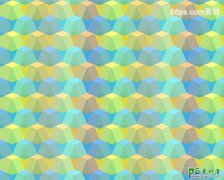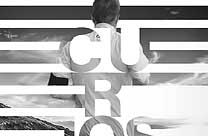当前位置:PS爱好者教程网主页 > PS照片处理 > 教程
利用PS纹理技巧设计干涸的血渍效果教程(11)
时间:2012-09-11 14:43 来源:PS照片处理教程 作者:干涸的血渍效果教程 阅读:次
12、再次载入图层1的选区,执行菜单栏中的“选择”“修改”“扩展”命令,设置扩展量为20,如图21所示,再按Ctrl+Alt+D键打开羽化对话框,设置半径为15,图像效果如图22所示。
图21
图22
13、保持选区,反选选区。选择菜单栏中的“滤镜”“模糊”“高斯模糊”命令,打开高斯模糊对话框,设置半径为7,如图23所示,图像效果如图24所示。
图23
最新教程
推荐教程